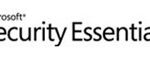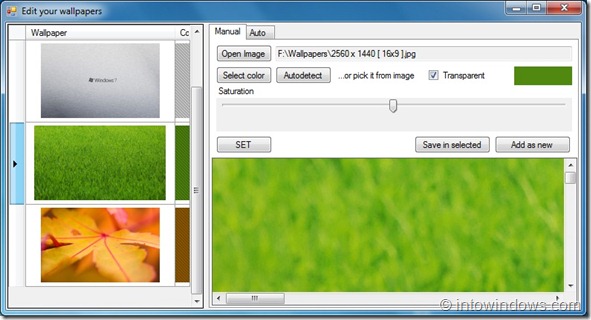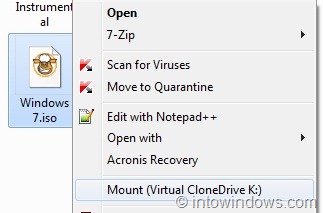Il est bien connu que Windows 10/7 est livré avec un certain nombre de packages de schémas sonores et vous pouvez facilement changer le schéma sonore par défaut en un schéma personnalisé. Nous savons également que vous pouvez facilement activer ou désactiver le son de démarrage par défaut.

Désormais, si vous souhaitez que votre PC vous accueille avec un simple message vocal, nous avons un moyen simple de le faire. Bien sûr, vous pouvez choisir la manière la plus difficile de modifier le son de démarrage par défaut. Mais les utilisateurs qui souhaitent simplifier les choses peuvent suivre les étapes mentionnées ci-dessous.
Recevez un message vocal personnalisé sur l’écran de connexion dans Windows 10/7
Étape 1: Tout d’abord, copiez le code suivant dans un bloc-notes, puis enregistrez le fichier sous n’importe quel nom, mais le fichier doit avoir l’extension .vbs. Bien sûr, vous pouvez personnaliser le message avec vos propres mots. Dans cet exemple, vous pouvez remplacer les mots «Bonjour dans Windows! Bienvenue à nouveau sur votre ordinateur. Passez une bonne journée» par un message personnalisé.
Dim parle, parle
talk = “Bonjour IntoWindows! Bienvenue à nouveau sur votre ordinateur. Passez une bonne journée”
Set Speech = CreateObject (“sapi.spvoice”)
parler Parler parler
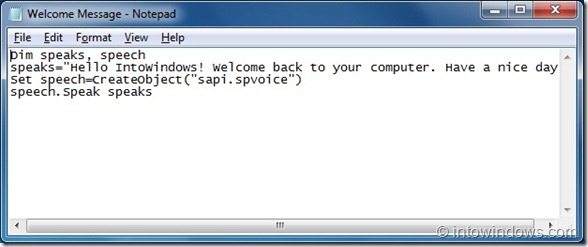
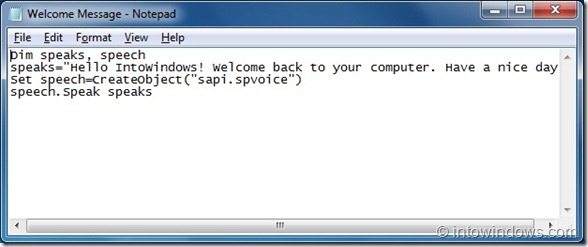
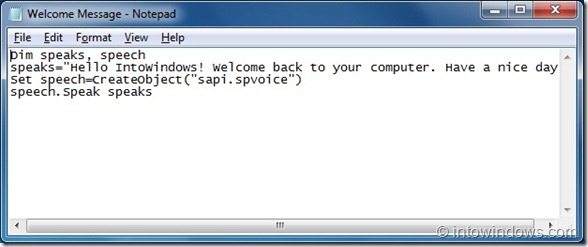
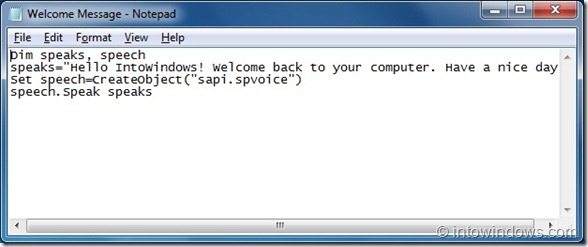
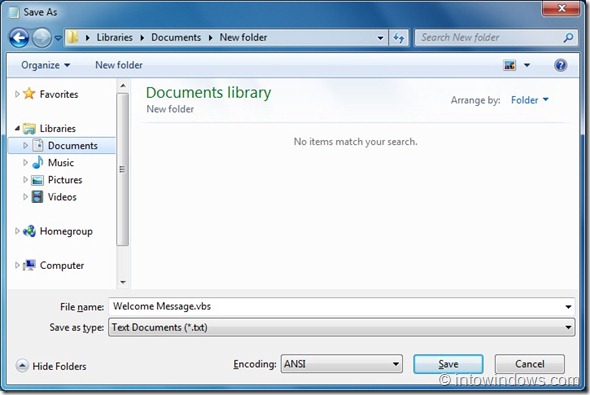
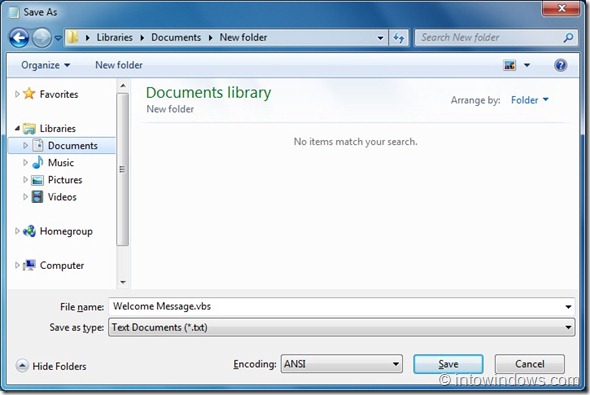
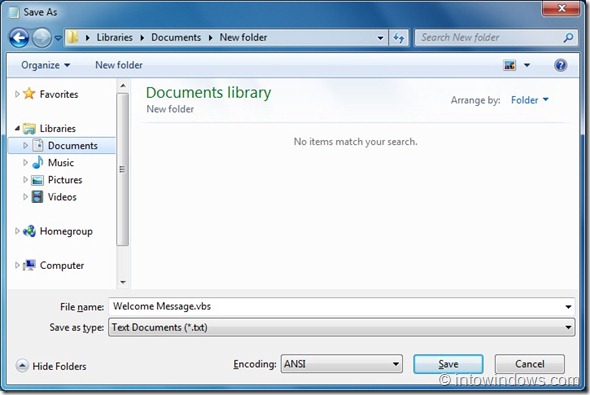
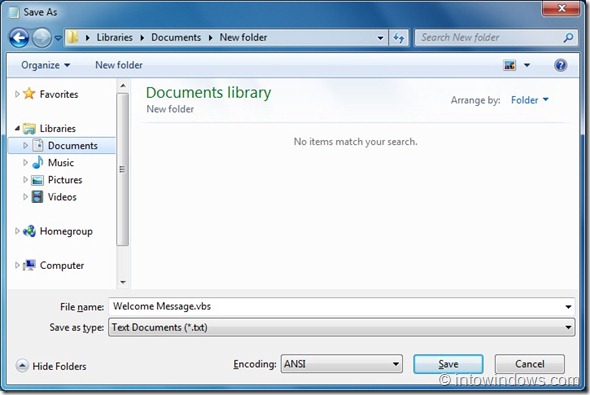
Étape 2: Maintenant, déplacez le fichier .vbs précédemment enregistré dans le dossier de démarrage présent dans le lecteur Windows 7:
C: Users UserName AppData Roaming Microsoft Windows Menu Démarrer Programmes Démarrage
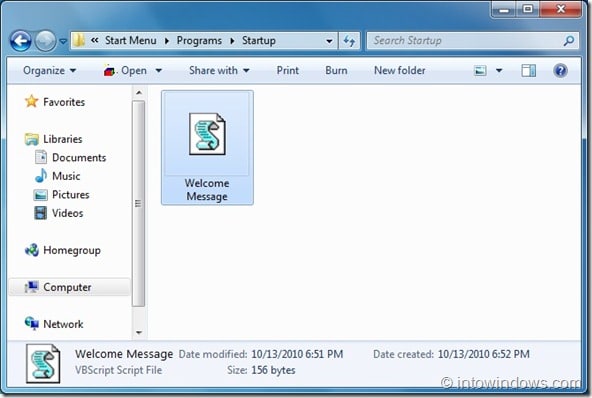
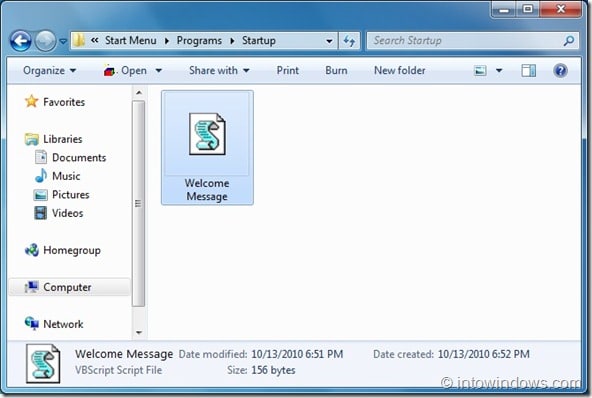
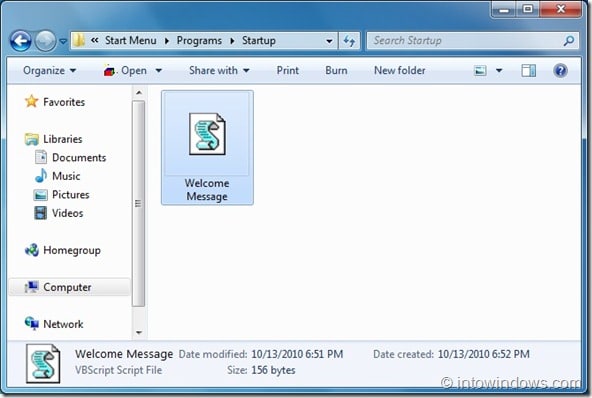
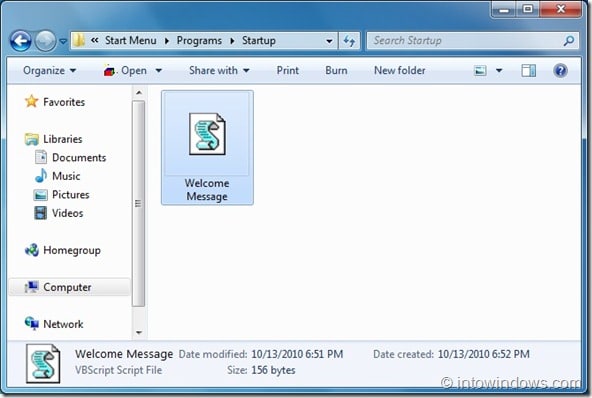
Si vous ne pouvez pas voir le dossier AppData dans le dossier UserName, vous pouvez le rendre visible en modifiant les paramètres d’options du dossier. Suivez notre guide sur la façon d’afficher les dossiers dans le guide Windows 7 pour voir le dossier AppData caché.
Étape 3: Tu as fait! Redémarrez simplement le dossier pour entendre le super message de bienvenue juste après le son de connexion.